Многи корисници програма Екцел 2010 пријавили су грешку „Екцел је пронашао нечитљив садржај у имену датотеке.клск“. Овај нечитљив садржај може бити последица различитих функција, макроа или формула које се користе у датотеци. Порука о грешци вам омогућава да поправите садржај радне свеске. Ако наставите са процесом опоравка, Екцел ће отворити датотеку након поправке или уклањања садржаја. У том случају можете изгубити податке на крају процеса поправке, или ваша датотека може бити празна без правих података, или је документ оштећен и не може се отворити.
Фактори који могу довести до ове грешке у читању садржаја у Екцелу могу бити последица недостатка административних привилегија, дозвола за датотеке, сукоба између Екцел верзија и ваша КСЛС датотека, недостаје ВБ компонента у инсталацији МС Оффице -а, пуна Екцел кеш меморија, блокирана датотека или систем не подржава хардвер убрзање. На основу решења која су испробали и тестирали различити корисници, навели смо неке методе решавања проблема који ће вам помоћи да исправите ову грешку.
Преглед садржаја
Заобилазна решења
1. Када се од вас затражи грешка, кликните на Не и онда затворите све отворене Екцел датотеке. Сада покушајте поновно отварање Екцел датотеке поново да проверите да ли отклања грешку.
2. Проверите да ли премештање датотеке у другу фасциклу у вашем систему помаже у решавању проблема.
Поправите 1 - Одобрите административне привилегије за Екцел
1. Притисните Виндовс + С и откуцајте Екцел.
2. Десни клик на резултат претраге Екцел и изаберите Покрени као администратор.
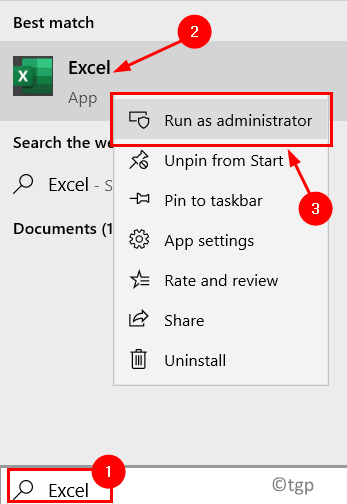
3. Када вас то затражи УАЦ кликните на да.
4. Сада се Екцел отвара са администраторским привилегијама. Покушати отварање датотеке приказује грешку нечитљивог садржаја.
5. Ако грешка и даље постоји, пређите на следећу исправку у наставку.
Поправка 2 - Сачувај датотеку као веб страницу
1. Отворите датотеку која приказује грешку. Кликните на да на одзиву грешке.
2. Идите на Датотека мени.

3. Изаберите Сачувај као и кликните на Прегледај.
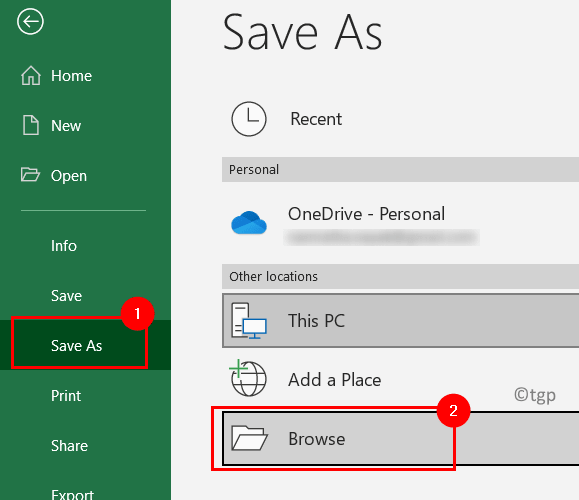
4. Поред Назив документа, укуцате име за датотеку.
5. У падајућем менију поред Сачувај као тип, изаберите Веб страница (.хтм, .ХТМЛ).
6. Кликните на сачувати да бисте сачували датотеку у .ХТМЛ датотеку.
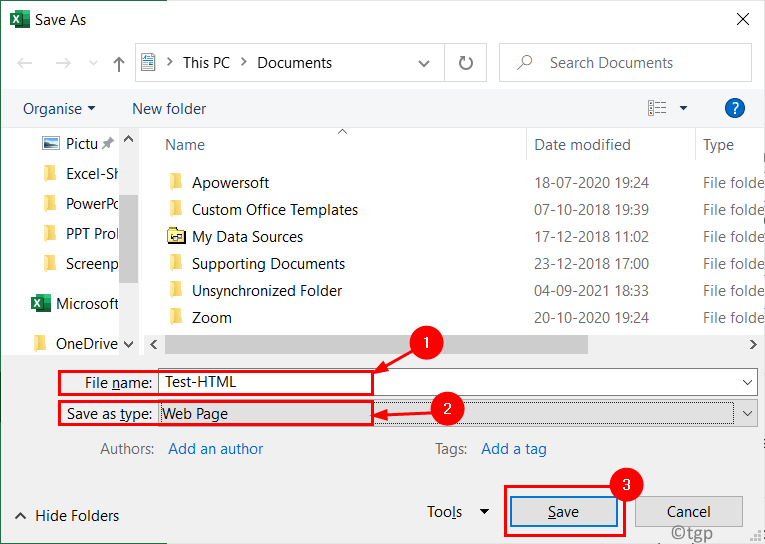
7. Отворите Екцел апликацију. Идите на Датотека мени.

8. Изаберите Отвори.
9. Прегледај на локацију датотеке конвертоване у ХТМЛ.
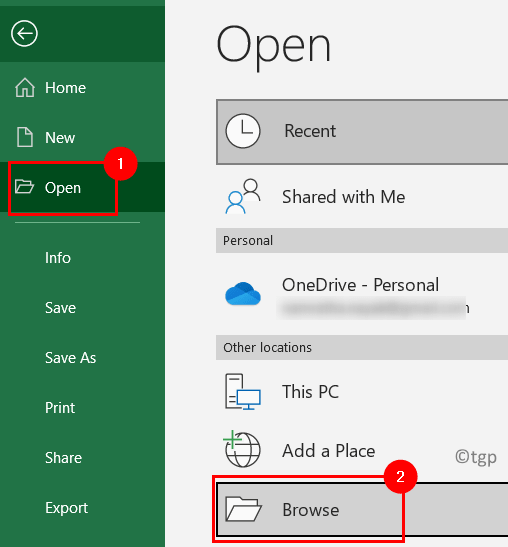
10. Одаберите датотеку и кликните на Отвори.
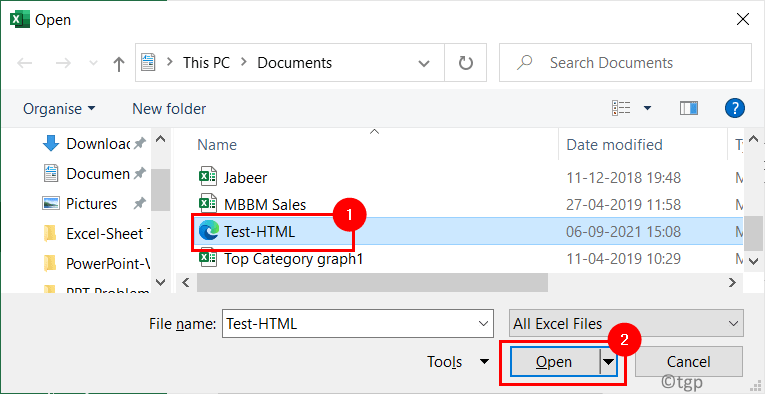
11. Сада се ХТМЛ датотека отвара у програму Екцел. Идите на Датотека мени.

12. Кликните на сачуватиКао на левој страни.
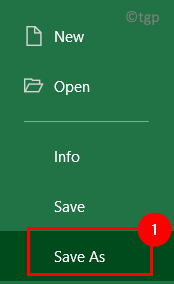
13. Дајте назив датотеци или користите исто име.
14. Промените тип датотеке у Радна свеска програма Екцел 97-2003 (*.клс) формат. Кликните на сачувати.
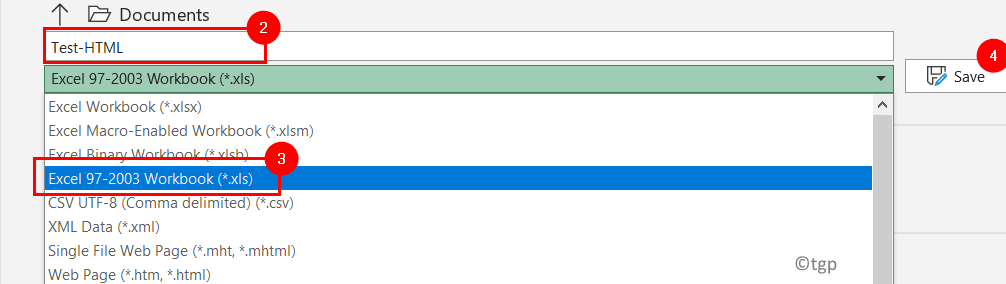
13. Близу датотеку и покушајте поновно отварање поново. Морате бити у могућности да видите садржај датотеке без грешке.
Поправка 3 - Инсталирајте компоненту Висуал Басиц за Оффице 2013/2010
1. Притисните Виндовс + Р. за отварање Трцати. Тип аппвиз.цпл за отварање Програми и функције.

2. У Програми и функције, лоцирајте свој МС Оффице 2010/2013 инсталација.
3. Десни клик на инсталацији система Оффице и изаберите Цханге.
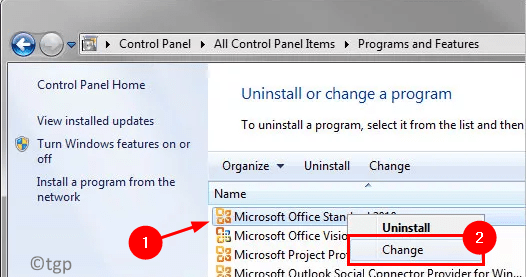
4. Унутар Подешавање програма Мицрософт Оффице прозор, одаберите опцију Додати или уклонити функције. Кликните на Настави да наставите.
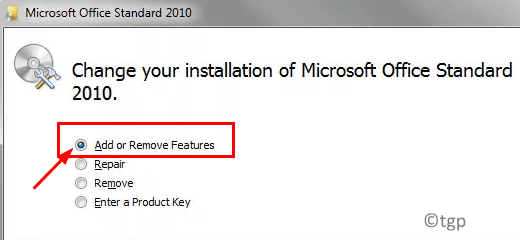
5. Лоцирај Оффице Схаред Феатурес на листи додатака. Проширите Оффице Схаред Феатурес кликом на знак плус поред њега.
6. Десни клик на Висуал Басиц за апликације и изаберите Покрени са рачунара.
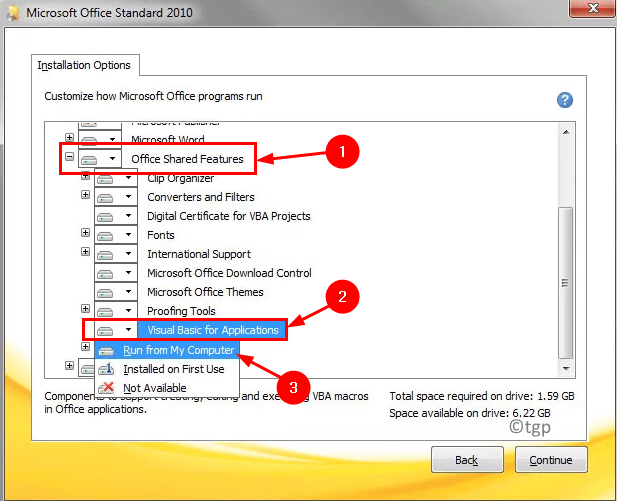
7. Кликните на Настави и следите упутства на екрану да бисте довршили процес надоградње.
8. Поново покренути систем и проверите да ли је грешка решена док покушавате да отворите Екцел датотеку.
Поправка 4-Промените дозволу Екцел датотеке за само за читање
1. Отвори Екцел и кликните на Датотека мени.

2. Кликните на сачувати за нови документ или Сачувај као за претходно сачувани документ.
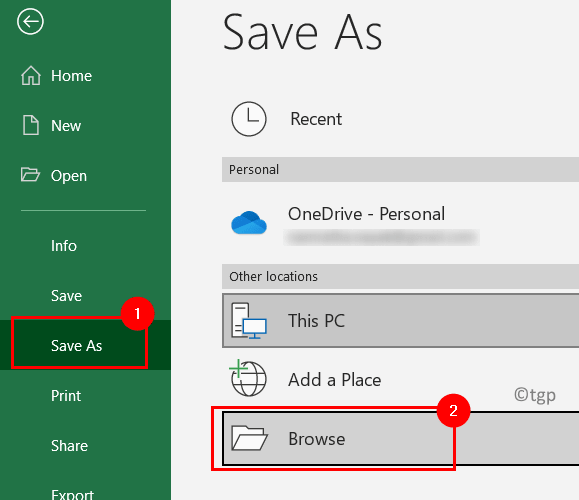
3. У Сачувај као Дијалошки оквир, изаберите датотеку која приказује грешку.
4. Кликните на Алати при дну и изаберите Генералне опције…
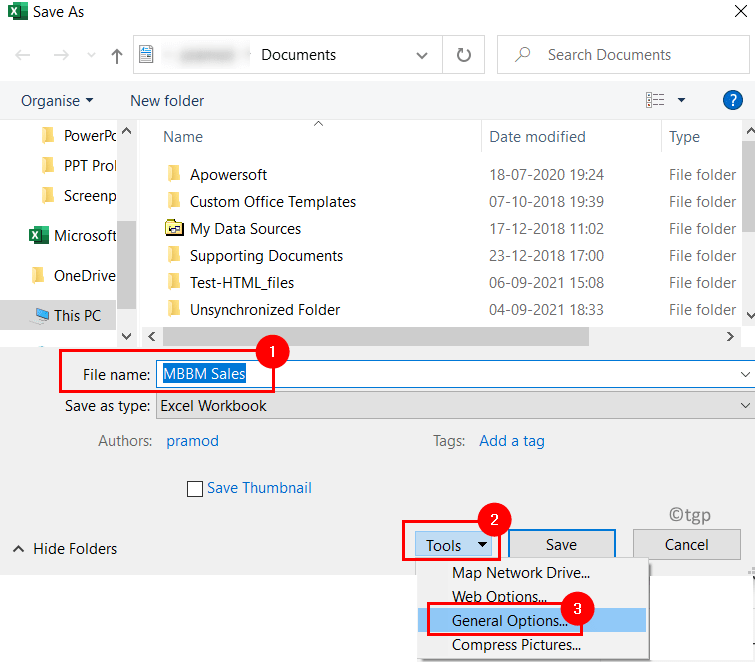
5. У Генералне опције прозор, провераватикутија поред Препоручује се само за читање за стварање датотеке само за читање.
6. Кликните на У реду а затим и даље сачувати.
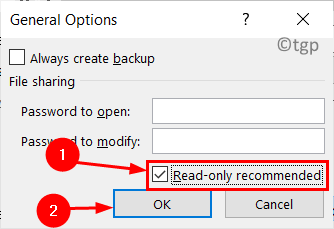
7. Сада отворите а нова празна .клс датотека. Копирајте све из оштећене датотеке у ову нову датотеку.
8. сачувати ову датотеку и покушајте да је отворите поново да бисте проверили да ли ово решава проблем.
Поправка 5 - Одблокирајте датотеку
1. Идите у фасциклу која садржи Екцел датотеку која приказује грешку.
2. Десни клик у датотеци и изаберите Некретнине.
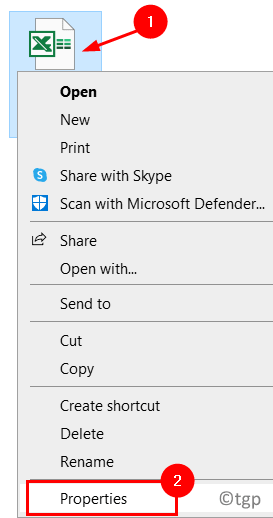
3. Идите на Генерал таб.
4. Поништите изборкутија поред Одблокирај близу Сигурност подешавања.
5. Кликните на Применити а затим и даље У реду да бисте сачували промене.
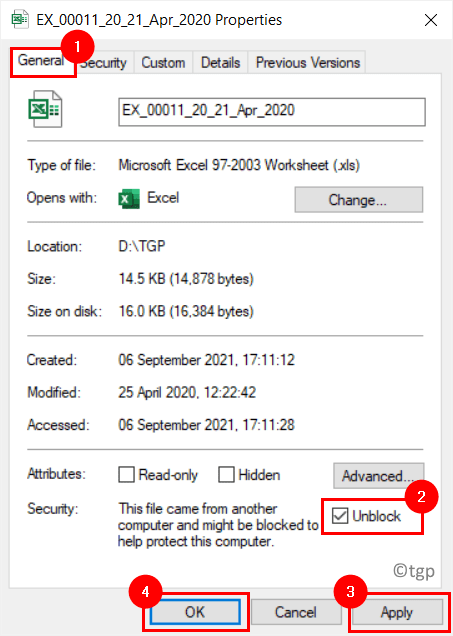
6. Отворите Екцел датотеку и проверите да ли је грешка исправљена.
Поправка 6 - Онемогући хардверско убрзање
1. Отворите апликацију МС Екцел. Кликните на Датотека мени.

2. Изаберите Опције при дну екрана.
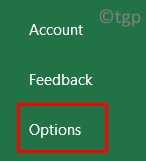
3. У Екцел опције прозор, идите на Адванцед таб.
4. На десној страни пронађите Приказ одељак и провераватиоквир повезан са Онемогућите хардверско убрзање графике.
5. Кликните на У реду да сачувате подешавања.
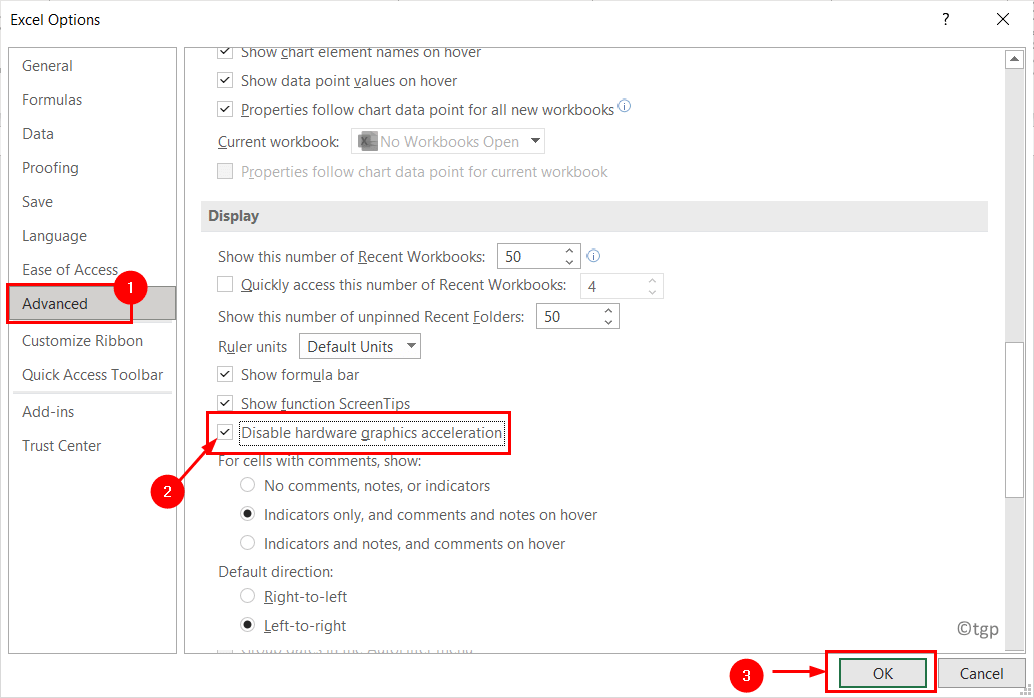
6. Поново покренути Екцел и отворите датотеку која приказује грешку да видите да ли је решена.
Хвала за читање.
Након покушаја горњих поправака, ваша Екцел датотека мора се отворити без грешке у садржају која се не може прочитати. Надамо се да је овај чланак био информативан. Јавите нам решење које вам је помогло.


